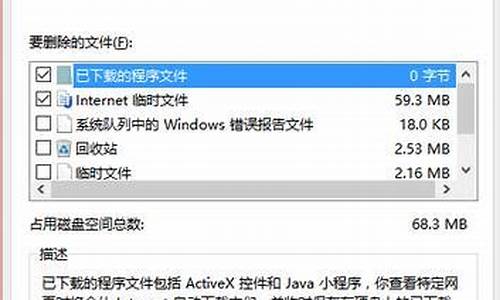修改电脑系统盘符的方法_如何修改系统盘
1.Win10系统如何修改磁盘盘符
2.win10磁盘盘符怎么修改?教你简单修改win10磁盘盘符的方法
3.win10系统盘符可以更改吗?

使用U盘重装win7旗舰版系统后,发现电脑里面有4个盘符,C盘、D盘、E盘、J盘,不是连续的,看起来非常奇怪,这是因为重装电脑后分配盘符了,把U盘也算进去了,所以才会出现硬盘盘符分配不连续,那么有什么办法解决此问题?其实解决方法不难,只要改变硬盘盘符即可。接下来小编分享win7系统改变硬盘盘符把J盘变成F盘的方法。
推荐:深度技术ghostwin764位快速安装版
具体方法如下:
1、改变盘符很简单,不用下载其他什么软件,win7自带更改盘符的功能。在“计算机”上右键,然后选择”管理“;
2、在计算机管理窗口的左侧选择”磁盘管理“。在窗口的右下侧,会出现本机的所有盘符;
3、单击选中要更改盘符的硬盘分区(本例为新加卷:J),选中后单击鼠标右键,在右键菜单中选择”更改驱动器号和路径...“;
4、在更改驱动器号和路径的窗口中,单击”更改...“按钮;
5、在弹出的对话框中,在下拉列表中把”J“改成”F“。然后单击”确定“在弹出的确定框直接选择”是“按钮。完成盘符更改;
6、好了,现在我们打开”就算计“窗口,可以看出盘符”J“已经被改为”F“。
上述就是win7系统改变硬盘盘符把J盘变成F盘的方法,如果遇到一样问题的用户,及时参考上述教程解决就可以了。
Win10系统如何修改磁盘盘符
电脑上把默认的C盘改到D盘可以在电脑系统中进行修改,一共需要8个步骤来操作完成,Mac系统没有C盘,本答案通过Windows系统演示,具体操作步骤如下:
工具/原料:
联想G700
Windows10
系统设置10.0
1、点击系统
打开电脑的设置程序界面,在这个界面里点击系统的功能选项。
2、点击存储
跳转到系统界面后,在左侧的序列栏里面点击存储按钮。
3、点击更改新内容
在存储界面的更多存储设置组里面,找到并点击更改新内容的保存位置。
4、点击新应用
跳转页面之后,点击第一个新的应用将保存到下面的下拉菜单。
5、点击应用
在菜单里面点击软件d的选项,再点击右边的应用按钮,这样就会被保存在d盘里面了。
6、点击新的文档
再点击下面的新的文档将保存到的选项,在菜单里面同样点击软件d,再点击应用,可以将后续的文档默认保存到d盘里面。
7、点击新的音乐
也可以点击下面的新的音乐将保存到的选项,再选择里面的d盘。
8、点击应用
点击应用后,后面下载的音乐就会默认保存到d盘里面了。
win10磁盘盘符怎么修改?教你简单修改win10磁盘盘符的方法
win10系统作为我们现在使用的最多的一个电脑系统,很多小伙伴在重装的时候都会遇到各种不同的问题,那么其中就包括了磁盘盘符变化的问题,那么具体应该怎么进行修改呢?关于这个小编已经帮大家准备好了相关内容,希望可以帮助到大家,快来和小编一起来看看吧。
Win10系统磁盘盘符要怎么修改
1、现在我需要把图中的G盘盘符改成E,因为D、G、H这三个盘符是属于一块硬盘的;
2、在桌面上使用鼠标右击此电脑的图标,选择管理;
3、进入计算机管理窗口,在左侧栏点击存储磁盘管理选项;
4、查看电脑中安排的所有硬盘信息,如图,磁盘0就是需要修改的盘符;
5、因为盘符E已经被磁盘2占用了,所以需要先对现在的E盘的盘符进行修改,鼠标右击,选择更改驱动器号和路径;
6、弹出窗口,点击更改按钮,展开下拉列表,为当前盘选择一个新的盘符,点击确定,完成盘符修改;
现在可以使用同样的方法把G盘改成E盘,期间会有提示某些依赖驱动号的程序可能无法正确运行,这是因为如果有程序装到这个盘了,修改盘符,程序可能就无法运行了,所以盘符修改最好在刚刚装好系统之后进行操作。
那么本次关于Win10手游的内容就到这里了,想要了解更多关于游戏方面的资讯攻略,就到深空游戏来吧!
win10系统盘符可以更改吗?
一般电脑磁盘盘符是使用26个英文字符加上一个冒号:来标识,部分追求个性化的小伙伴想把win10系统盘符更改成自己想要的符号,这要怎么修改?想自己摸索又觉得太麻烦。针对此问题,本文告诉大家一招简单修改win10磁盘盘符的方法,感兴趣的快来看看。
具体方法如下:
1、在磁盘名称上间断点击两次就可以重命名磁盘名称,但是不能修改磁盘盘符。
2、首先进入电脑的控制面板。Win8直接在metro栏里点“设置”“控制面板”。
3、进入“控制面板”窗口。找到控制面板里的“管理工具”选项。
4、在“管理工具”窗口,选择“计算机管理”快捷方式。
5、进入“计算机管理”后,切换到左栏里的“磁盘管理”。所有磁盘信息都在这里了。
6、在想要修改盘符的磁盘上右击,选择快捷菜单里的“更改驱动器号和路径”。
7、在弹出的“更改驱动器号和路径”窗口,选择更改按钮。
8、选择一个想要的字母,点击确定,就可以更改了。
9、由于C盘是系统盘,所以最好不要去更改C盘的盘符了。
一般购买新电脑,工作人员肯定会帮你分好盘符,如果你想要重新自定义盘符名称,不妨试试以上方法操作。
更换系统盘的方法:
1、在Windows10系统桌面,我们右键点击桌面上的此电脑图标,在弹出菜单中选择“管理”菜单项。
2、在打开的计算机管理窗口中,我们点击“存储”中的“磁盘管理”菜单项。
3、接来在右侧就会看到所有的系统盘符,点击选中想要修改的系统盘符。
4、右键点击该分区,在弹出菜单中选择“更改驱动器号和路径”菜单项。
5、接下来就会弹出一个更改驱动器号和路径的窗口,在这里点击下面的“更改”按钮即可。
6、接下来会弹出更改驱动器号和路径的小窗口,在右侧下拉列表中选择想要修改的盘符。
7、接下来会弹出一个警告窗口,点击“是”按钮即可。
8、这时我们可以看到,刚刚选中的盘符已变成修改后的盘符了。
声明:本站所有文章资源内容,如无特殊说明或标注,均为采集网络资源。如若本站内容侵犯了原著者的合法权益,可联系本站删除。